Před pár měsíci jsme publikovali článek o Cylonu , program údržby pro Arch Linux a jeho deriváty. Dnes uvidíme další program údržby pro systémy založené na Debianu od stejného vývojáře, který vytvořil Cylon. Pozdravte Cylon-deb , program údržby Debian Linuxu založený na CLI napsaný v Bash. Jak jste možná uhodli, Cylon-deb je rozvětvená a zkrácená verze Cylonu. Je to bezplatný a open source program hostovaný na GitHubu. Můžete jej tedy volně forkovat, přidávat funkce, vylepšovat kód a/nebo opravovat chyby, pokud nějaké existují.
Skript Clylon-deb bude provádět mnoho úkolů údržby, včetně následujících:
- Instalovat a odebírat balíčky;
- Odstraňte všechny osamocené balíčky (tj. nejsou vyžadovány jako závislosti);
- Upgradovat balíčky;
- Vyhledat balíčky v databázi;
- Vyhledat již nainstalované balíčky;
- Kontrola aktualizací;
- Zobrazení podrobností o balíčku v databázi;
- Zobrazit podrobnosti o nainstalovaných balíčcích;
- Seznam všech souborů vlastněných daným balíčkem;
- Vyčistěte místní mezipaměť;
- Zapsat seznamy nainstalovaných balíčků do souborů;
- Zobrazuje podrobné informace o nastavení systému a balíčku;
- A několik dalších úkolů.
Cylon-deb:Program údržby systému Debian Linux
Instalace Cylon-deb
Vývojář vytvořil PPA pro usnadnění instalace. Chcete-li nainstalovat na Debian a varianty debianu, jako je Ubuntu, Linux Mint, spusťte jeden po druhém následující příkazy:
sudo add-apt-repository ppa:typematrix/cylondeb sudo apt update sudo apt install cylondeb
Použití
Po instalaci spusťte Cylon-deb pomocí příkazu:
Cylon.sh
Poznámka :'c' je ve výše uvedeném příkazu velké písmeno.
Ukázkový výstup by byl:
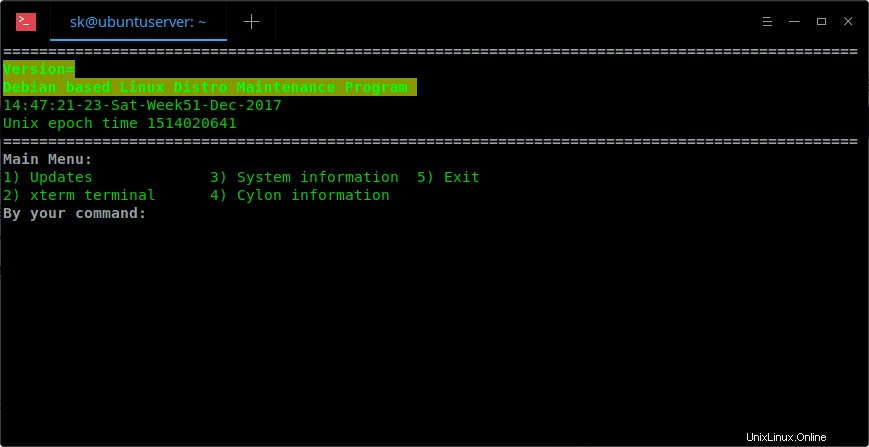
Jak můžete vidět, hlavní menu Cylon-deb je samovysvětlující. Hlavní nabídka obsahuje následujících pět dílčích nabídek.
- Aktualizace
- terminál xterm
- Informace o systému
- Cylonské informace
- Ukončit
Aktualizace systému
Zadejte číslo 1 z hlavní nabídky a otevřete Aktualizace podnabídka.
=============================================================================================== Updates =============================================================================================== Update options:- 1) Check for updates (no download), aptitude search '~U' 2) Upgrade all, apt-get update && apt-get dist-upgrade 3) Display info about a package, apt-cache show 4) Install Package, apt install 5) Search for packages in the database, apt search 6) Delete Package, apt remove 7) Search for already installed packages, aptitude search '~i' 8) Display info for locally installed packages, dpkg -s 9) List all files owned by a given package, dpkg -L 10) Clean up all local cache, apt-get autoclean 11) Write installed package lists to files 12) Remove all packages not required as dependencies), apt-get autoremove 13) Return to main menu By your command:
Jak vidíte, zobrazuje všechny úlohy údržby systému. Stačí zadat číslo pro spuštění příslušných akcí. Zadejte například 3 pro zobrazení informací o balíčku. Zobrazí se výzva k zadání názvu balíčku.
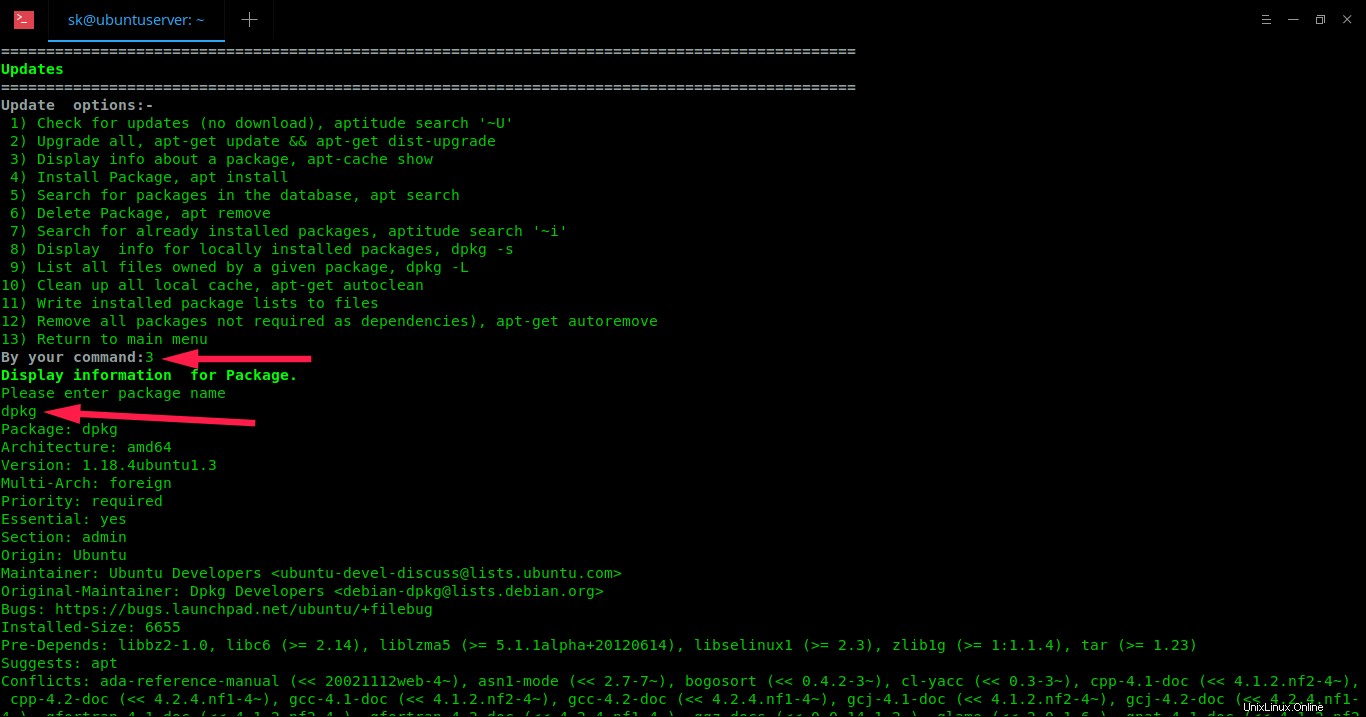
Stisknutím libovolné klávesy se vrátíte zpět. Chcete-li se vrátit zpět do hlavní nabídky, zadejte 13 .
Chcete-li zobrazit informace o vašem systému, zadejte v hlavní nabídce 3.
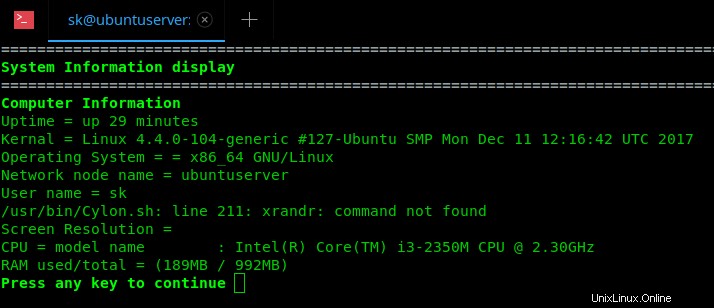
Můžete také zobrazit systémové informace, aniž byste museli otevírat rozhraní Cylon-deb.
Cylon.sh -s
Nebo,
Cylon.sh --system
Pokud konkrétní akce vyžaduje konkrétní balíček, bude vás o tom informovat. Chcete-li provést tuto konkrétní akci, musíte ji nainstalovat.
Například zadám 2, abych zobrazil terminál xterm a dostal jsem tuto zprávu.
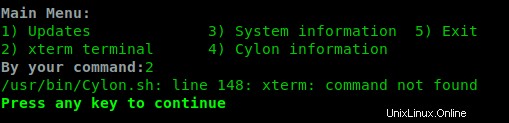
Jak vidíte na výše uvedeném snímku obrazovky, zobrazuje „xterm:příkaz nenalezen“, protože jsem jej nenainstaloval do svého systému ubuntu. Stiskněte libovolnou klávesu pro návrat zpět a napište 1 pro otevření podnabídky 'Aktualizace' a zadejte 4 pro instalaci balíčku xterm.
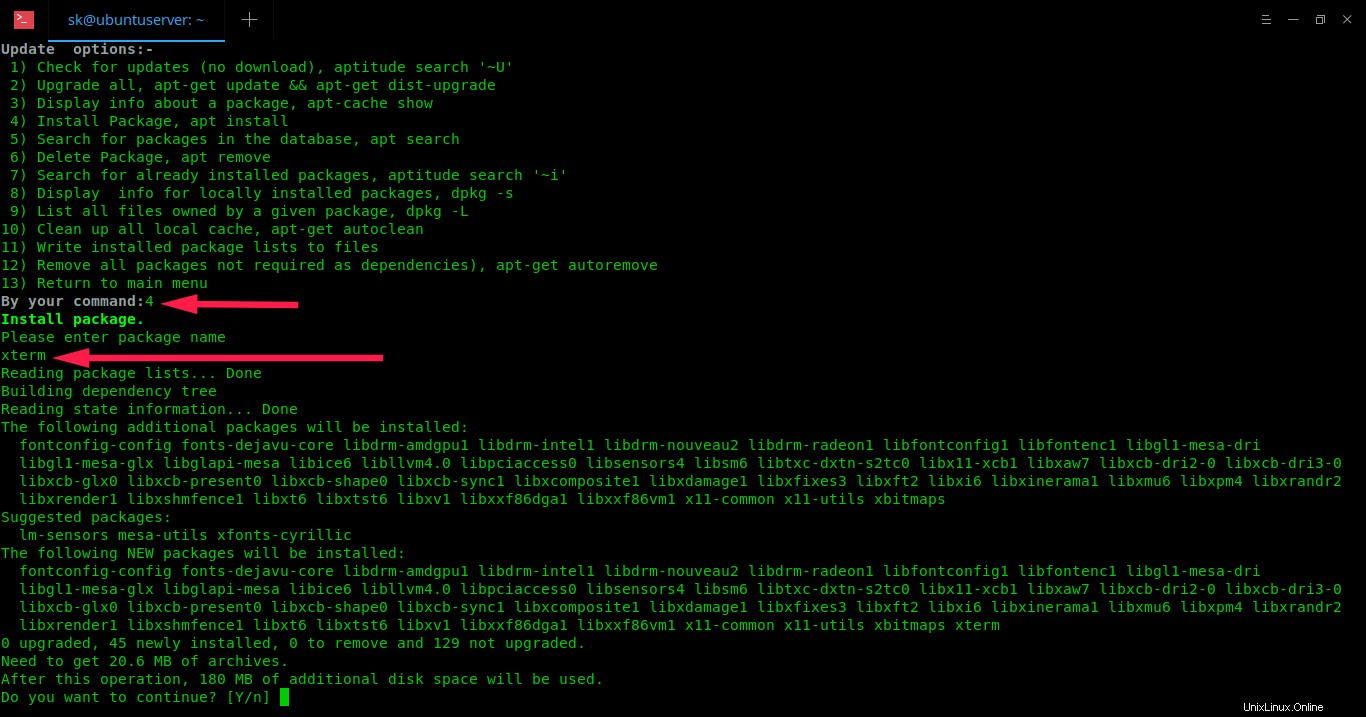
Nyní se vraťte do hlavní nabídky a zadáním 2 otevřete terminál xterm. Nyní to bude fungovat.
Chcete-li zobrazit podrobnosti o Cylon-deb, napište 4 z hlavní nabídky.
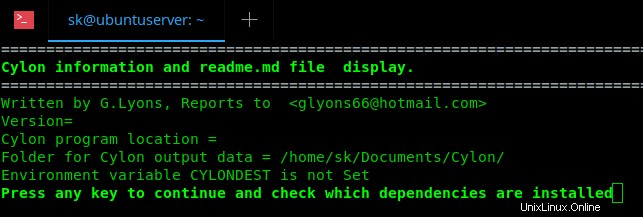
Na další obrazovce také zobrazí požadované závislosti, které Cylon-deb potřebuje ke správnému fungování. Stačí nainstalovat chybějící závislosti pomocí příkazu "apt-get".
Dependencies aptitude is Installed deborphan is Not installed Press any key to continue
V mém případě deborphan ještě není nainstalován.
Chcete-li ukončit Cylon-deb, zadejte číslo 5.
Cylon-deb je jednoduchý, ale plně funkční skript, který vám pomáhá udržovat vaše systémy založené na debianu pomocí rozhraní založeného na menu. Vyzkoušejte to a dejte nám vědět, co si o tomto skriptu myslíte v sekci komentářů níže.